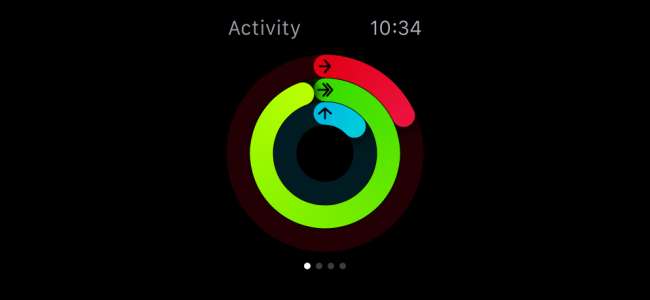
Als je een nieuwe Apple Watch hebt, raak je misschien nog steeds gewend aan de activiteitenmonitor en vraag je je af waar al die cirkels in vredesnaam over gaan. Vandaag willen we u uitleggen hoe u de activiteitsmonitor van de Apple Watch gebruikt en configureert.
De Activity Monitor is niet per se een nieuw concept. Het is gewoon de Apple-versie ervan, en het is ook geen slechte, maar het kan even wennen zijn.
Het eerste dat opvalt aan de Activity Monitor zijn de drie concentrische ringen: rood, groen en blauw. Wanneer u uw horloge voor het eerst instelt, wordt u gevraagd wat u wilt dat uw dagelijkse calorieverbrandingsdoel is.
U kunt dit elke maandag wijzigen wanneer u uw wekelijkse activiteitenoverzicht ziet.
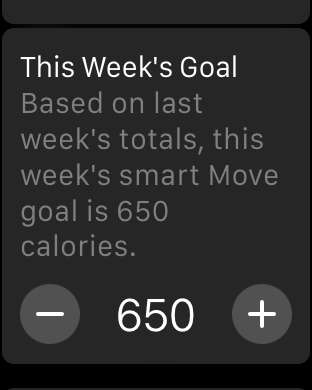
Wanneer u op de activiteitenmonitor op de wijzerplaat tikt, kunt u naar rechts vegen voor meer informatie over elke ring. Als u omhoog veegt, ziet u meer gedetailleerde informatie over wat elke ring aangeeft (zoals u rechts in elke schermafbeelding ziet).
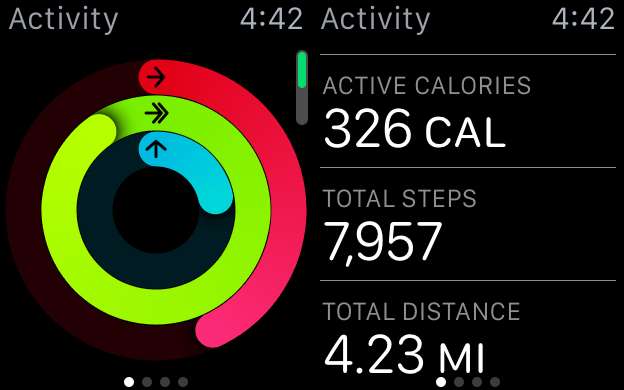
De rode ring is de Move-ring en geeft aan hoeveel calorieën je naar schatting hebt verbrand.
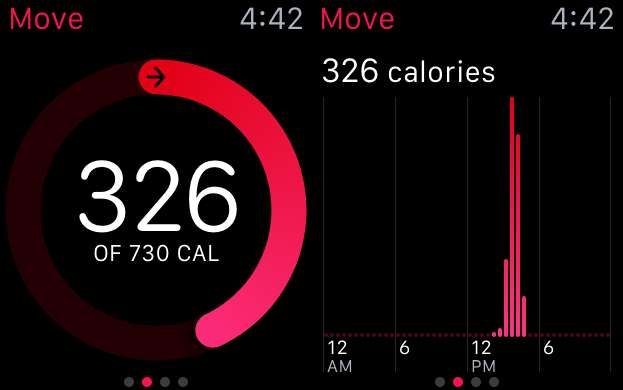
De groene ring is de trainingsring en geeft aan hoeveel van je dagelijkse trainingsdoel (in minuten) je hebt bereikt.
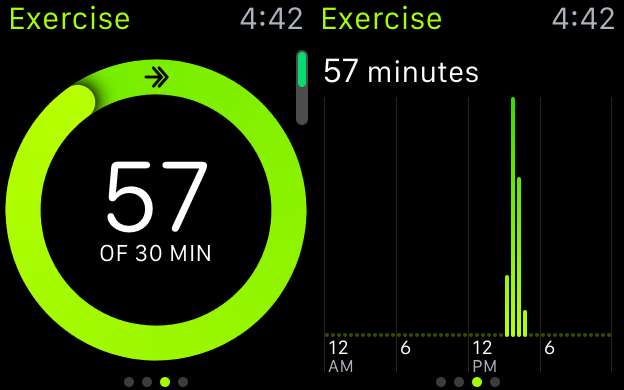
Ten slotte is de blauwe ring de Stand-ring en vertelt u hoe vaak u gedurende de dag (per uur) bent opgestaan.
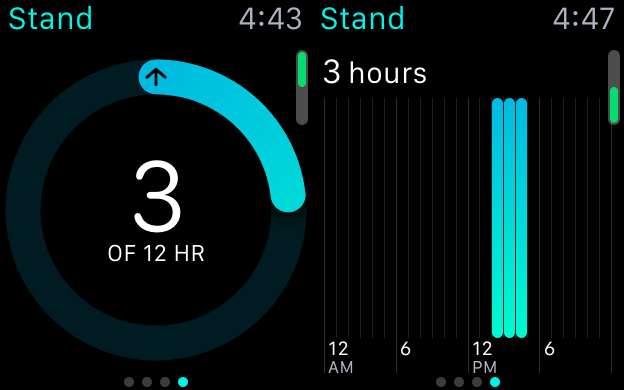
Dit geeft je een goed idee van hoe je het elke dag doet en waar je aan moet werken. Dat gezegd hebbende, als u uw activiteit serieus neemt en deze van week tot week en van maand tot maand wilt bijhouden, moet u de Activity-app op uw iPhone gebruiken om echt in de gegevens te graven.
Gebruik de Activiteit-app op uw iPhone
De Activity-app is uw centrale plek voor al uw dagelijkse, wekelijkse en maandelijkse activiteiten. U kunt elke week van elke maand doorlopen en uw activiteitskringen van dag tot dag bekijken. Tik op een willekeurige dag voor een volledig overzicht van hoe die dag schudde.
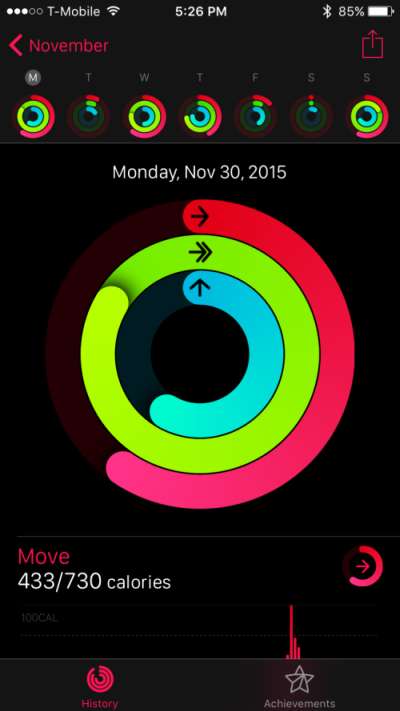
In de sectie Verplaatsen kunt u zien hoe u het op een bepaalde dag heeft gedaan met betrekking tot uw dagelijkse calorieverbranding, hoe deze zich verhoudt tot uw dagelijkse doel en het totale aantal calorieën dat u die week hebt verbrand.
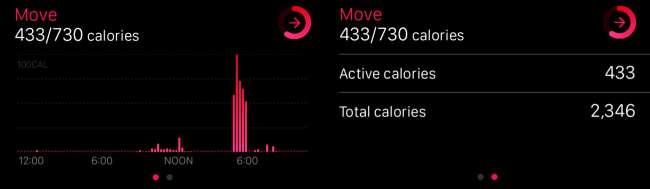
In de sectie Oefening ziet u hoeveel tijd u aan het verhuizen hebt besteed, hoe dit zich verhoudt tot uw dagelijkse doel en de totale tijd die u die week aan verhuizing hebt besteed.
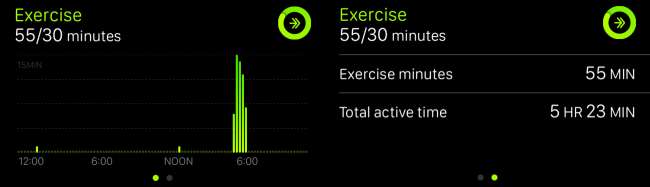
Ten slotte laat de sectie Stand u zien hoe u opstond (geen woordspeling bedoeld) voor het dagelijkse doel en hoeveel uur u inactief was.
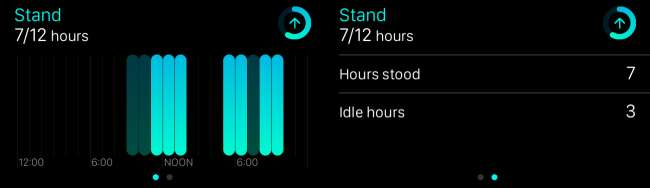
Onderaan de activiteitengeschiedenis kun je elke training zien die je die dag bent begonnen en de behaalde prestaties.
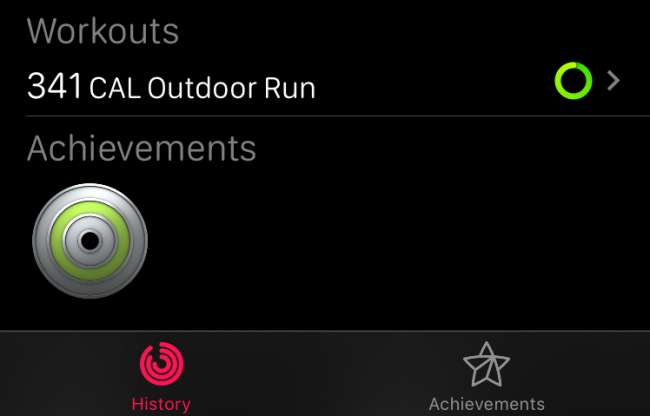
Tik op het gedeelte Training om een gedetailleerde uitlezing te zien van alles wat erin staat, inclusief verbrande calorieën, tijd besteed aan trainen, afstand, type training en meer.
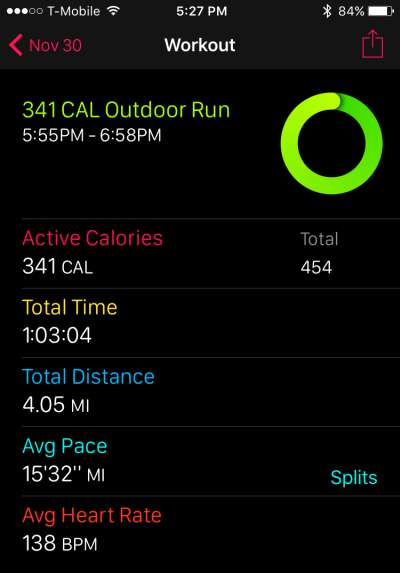
Als je op het tabblad Prestaties onder aan de Activiteit-app tikt, kun je alle prestaties zien die je tot nu toe hebt verdiend, en alle prestaties die je nog niet hebt behaald. Als je van dit soort dingen houdt, dan geeft het je iets om naar te streven.

Als je niet geeft om prestaties of als je wilt voorkomen dat Watch je lastigvalt om op te staan en andere activiteitenoverlast, dan kun je deze dingen configureren met de Watch-app op je iPhone.
De activiteitenmonitor configureren op uw iPhone
Als u het gedrag van de Activiteitenmonitor wilt wijzigen, bijvoorbeeld hoe deze u waarschuwt en wanneer, dan moet u de Watch-app op uw iPhone openen en op het onderdeel Activiteit tikken.
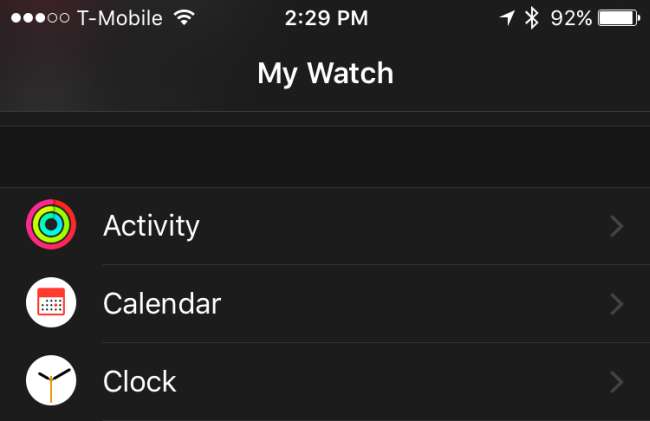
Het eerste item is de mogelijkheid om herinneringen voor één dag te dempen, wat handig is als je niet van plan bent om van de bank af te komen, je de hele dag vastzit in een vergadering of in een vergelijkbare situatie.
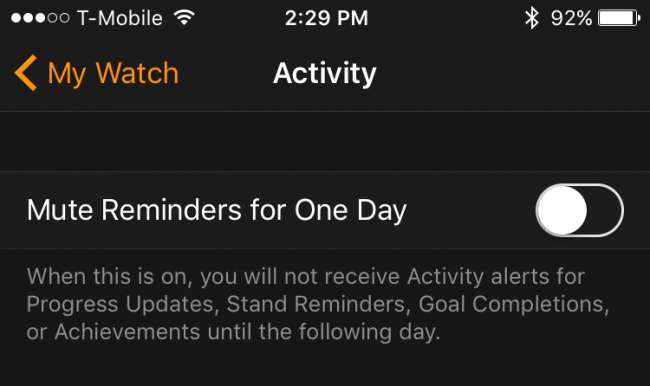
Standherinneringen kunnen vervelend zijn, vooral als u hier niet toe in staat bent. Als u wilt geen standherinneringen ontvangen , hier kun je ze uitschakelen.
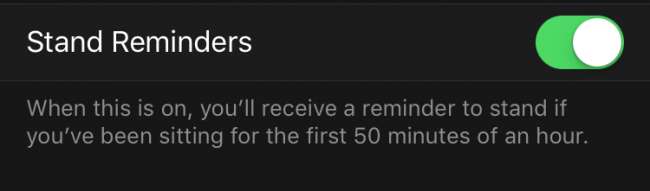
U kunt het interval instellen tussen het moment waarop u voortgangsupdates ontvangt van geen, vier, zes of acht uur.
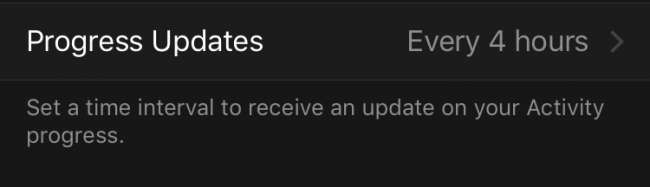
Sommige mensen hebben meer attaboys nodig dan anderen. Als u Behaalde doelen uitschakelt, ontvangt u geen meldingen wanneer u uw dagelijkse activiteitsdoelen bereikt.
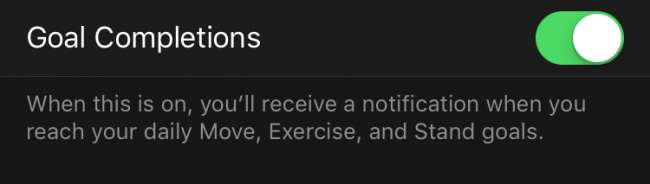
De Activity Monitor beloont je graag met prestaties. Nogmaals, dit hangt grotendeels af van hoeveel motivatie je hieruit haalt. Voor sommigen lijkt dit misschien vervelend of onnodig, dus u kunt het uitschakelen als u dat wilt.
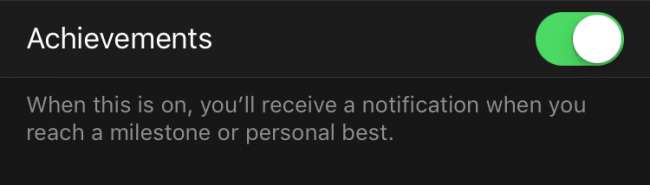
Ten slotte kun je elke maandag een wekelijkse samenvatting krijgen, een samenvatting van je Move-prestaties van de vorige week. Je hebt ook de mogelijkheid om je verplaatsingsdoel aan te passen (onthoud dat dit het aantal calorieën is dat je per dag verbrandt) voor de komende week.
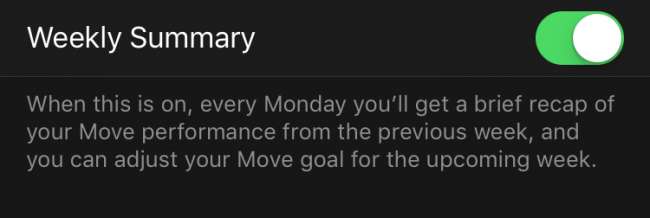
Hoewel de Apple Watch veel meer doet dan je activiteit monitoren, geven we toe dat het concept van cirkels leuk is en ons behoorlijk motiveert.
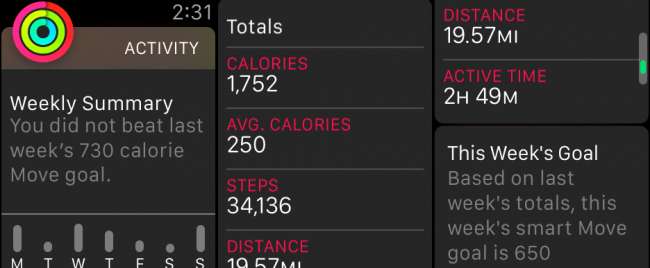
Oh, en nog een ding, als je van plan bent je Apple Watch te gebruiken om je activiteiten en trainingen bij te houden, dan zou je kunnen overwegen om er een te kopen met een sportband of deze op zijn minst uit te schakelen als je iets doet waardoor je gaat zweten . Bands uitwisselen is belachelijk eenvoudig dus het zou niet al te veel gedoe moeten zijn.
We hopen dat je dit artikel nuttig vond en dat je nu de ins en outs van de activiteitenmonitor van de Apple Watch begrijpt. Als je iets hebt dat je zou willen toevoegen, zoals een opmerking of vraag, laat dan je feedback achter op ons discussieforum.







